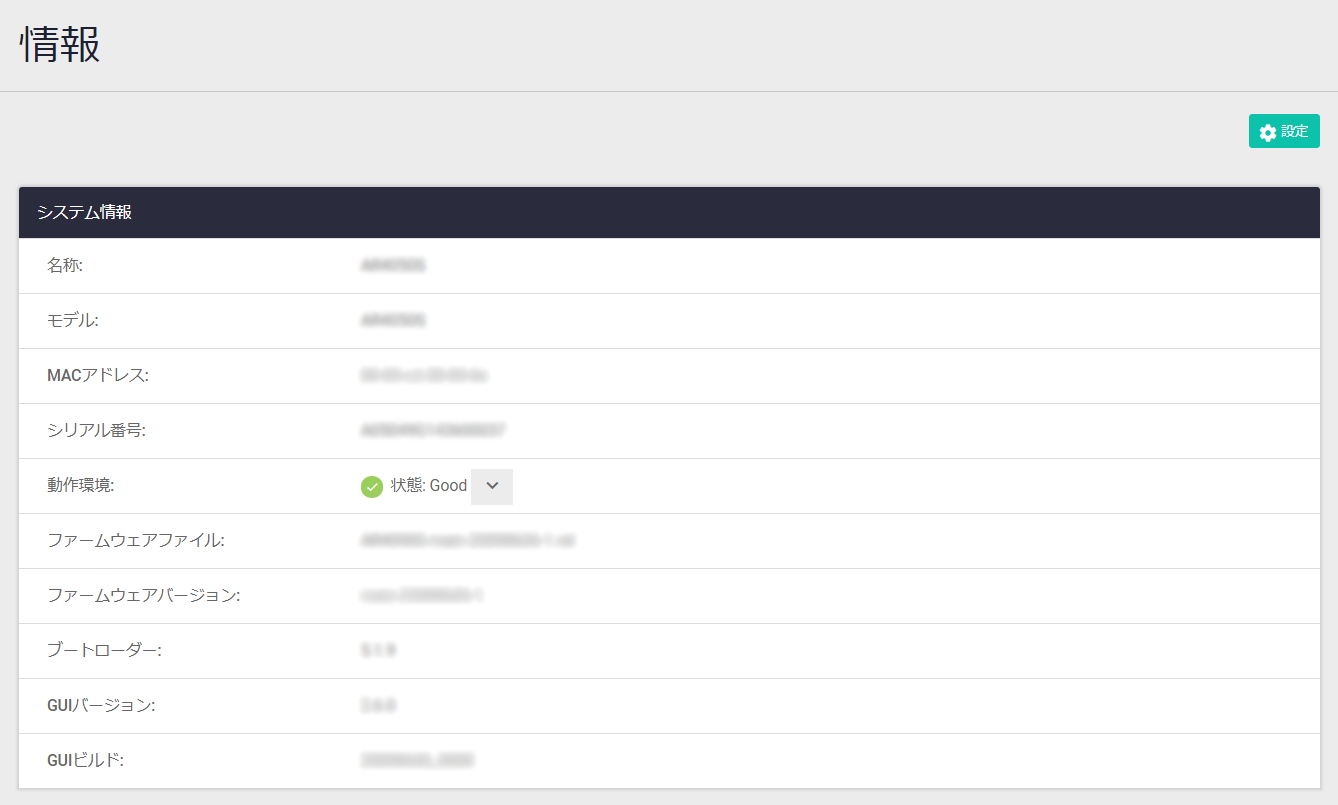
[index] CentreCOM x330シリーズ コマンドリファレンス 5.5.3
NoteCLIにおける制限事項は、基本的にすべてWeb GUIでの操作にも該当します。Web GUI上で各種機能の設定を行うときは、該当機能の解説編・コマンド編に記載の制限事項をご参照ください(全角文字および半角カナも入力できません)。
NoteWeb GUIの画面、メニュー構成、機能などは、製品機種やファームウェア、GUIファイルのバージョンによって異なる可能性があります。
NoteWeb GUIの画面を開いた状態で長期間操作をしない状態が続くと、画面表示が正しく行われなくなることがあります。その場合はいったんログアウトし、再ログインしてください。
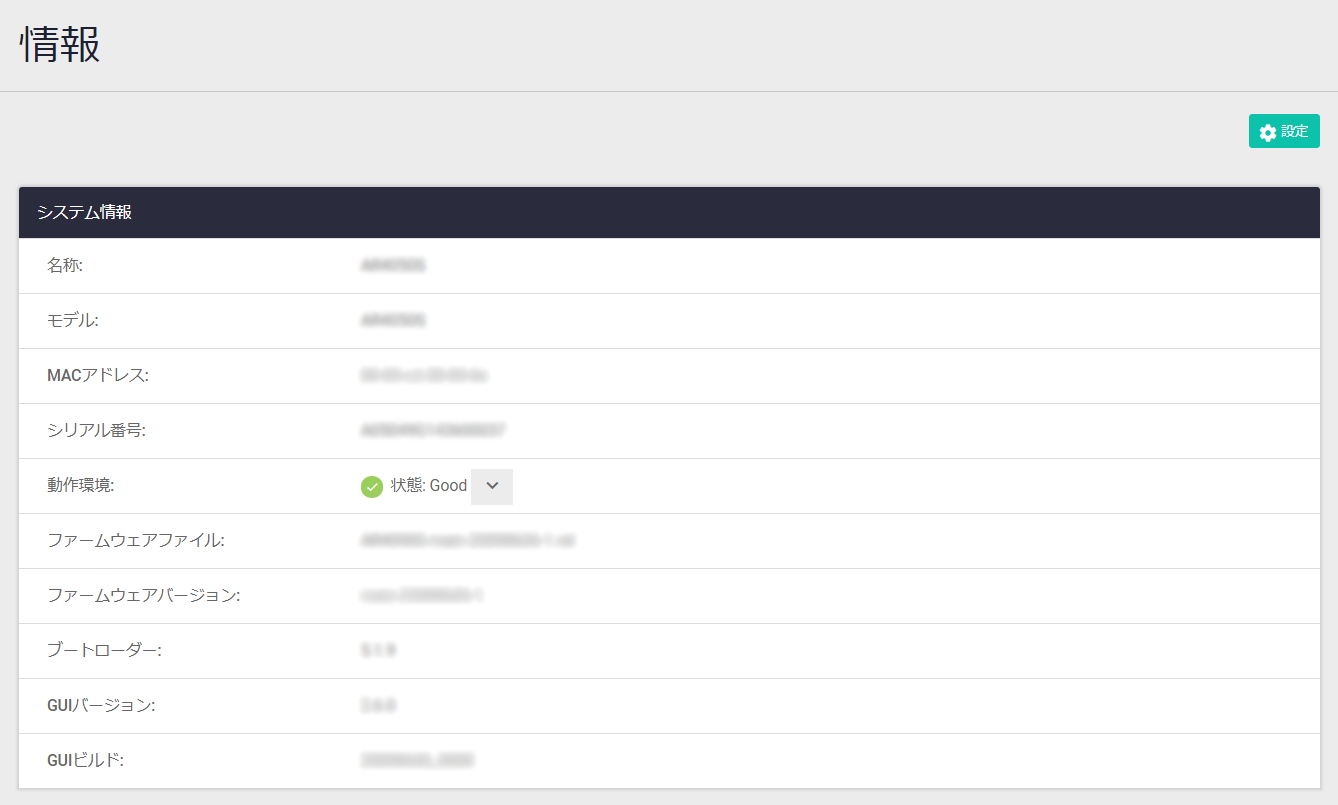
| 名称 | ホスト名が表示されます |
| 管理責任者 (sysContact) | 管理責任者(連絡先)が表示されます(設定時のみ表示) |
| 設置場所 (sysLocation) | 設置場所が表示されます(設定時のみ表示) |
| モデル | 製品名が表示されます |
| MACアドレス | 本体のMACアドレスが表示されます |
| シリアル番号 | 本体のシリアル番号が表示されます |
| 動作環境 | 動作環境の全体ステータスが表示されます。下向き矢印をクリックすると、動作環境の詳細な情報が表示されます |
| ファームウェアファイル | 現在使用中のファームウェアイメージファイルが表示されます |
| ファームウェアバージョン | 現在使用中のファームウェアバージョンが表示されます |
| ブートローダー | ブートローダーのバージョンが表示されます |
| GUIバージョン | 現在使用中のGUIバージョンが表示されます |
| GUIビルド | 現在使用中のGUIビルドが表示されます |
| 設定ボタン | システム情報の設定ダイアログが開きます |
Note連絡先・場所の項目は、連絡先・場所が設定されているときのみ表示されます。
Note表示内容は機種や機器構成によって異なります。以下はAT-AR4050Sの例です。
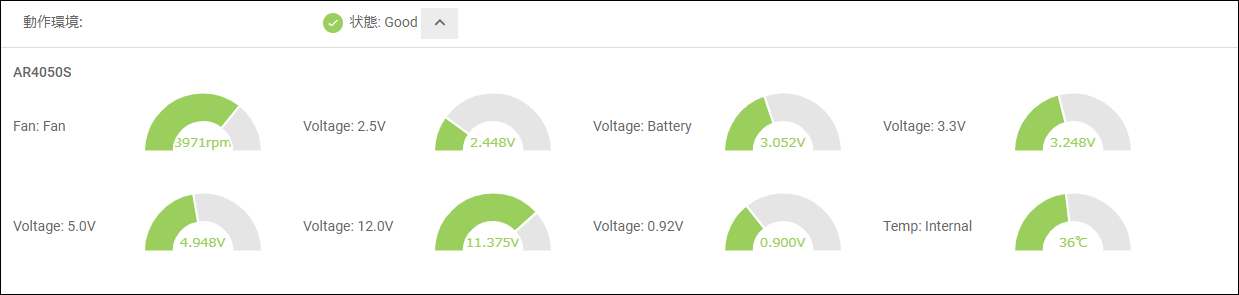
「動作環境」欄やその他の状態を表す項目に表示されるアイコンの意味は次のとおりです。
 |
正常な状態 |
 |
機器異常が発生 |
 |
対象が存在しない、または情報がない |
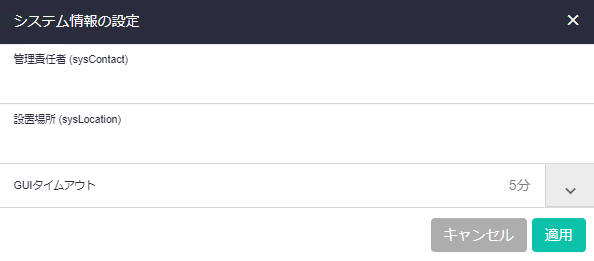
| 管理責任者 (sysContact) | 管理責任者(連絡先)を入力してください。 この値は「SNMP設定」の「全体設定」画面からも編集可能です |
| 設置場所 (sysLocation) | 設置場所を入力してください。 この値は「SNMP設定」の「全体設定」画面からも編集可能です |
| GUIタイムアウト | Web GUIのタイムアウト時間を指定してください |
| キャンセルボタン | 設定を保存・適用せずに一覧画面に戻ります |
| 適用 | 設定を保存・適用して一覧画面に戻ります |
NoteGUIバージョン2.11.0以前で、「連絡先」および「場所」が空欄の場合、適用ボタン押した際エラーが表示され、正しく設定できない場合がございます。「連絡先」および「場所」を入力いただくか、GUIバージョン2.12.0以降を使用ください。
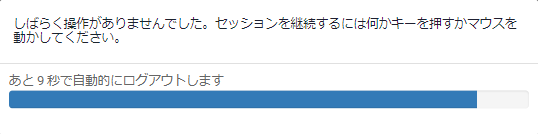
NoteGUIタイムアウトの設定は製品上には保存されず、ブラウザーのローカルストレージに保存されます。GUIタイムアウトを設定した後にブラウザーやクライアント端末を変更したり、異なるオリジンを持つURLを使用してアクセスした際には初期設定で動作します。
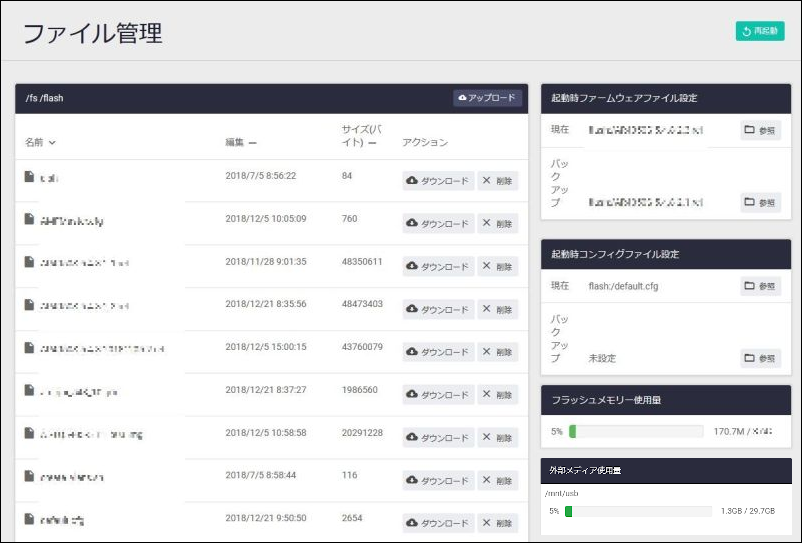
Note外部メディア使用量は外部メディア(USBメモリーまたはSD/SDHCカード)を装着しているときにだけ表示されます。
Note機器に接続している外部メディア内のファイルを参照する場合は、ファイル一覧のラベル上にある「/fs」をクリックし、該当の外部メディア名(cardまたはusb)を選択してください(次図参照)。デフォルトでは内蔵フラッシュメモリー(flash)が選択されています。
Note「ファイルによるライセンスの有効化」ボタンは未サポートです。
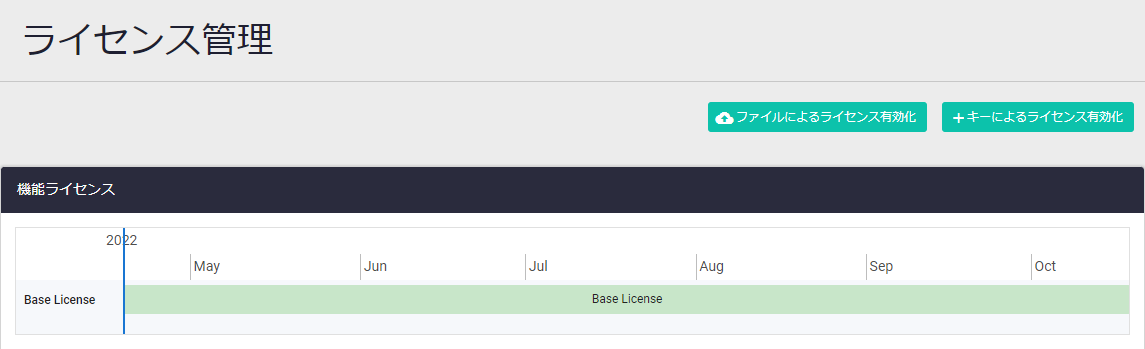

Note「キーによるライセンスの有効化」の実行後は、ライセンスを有効にするため、システムを再起動してください
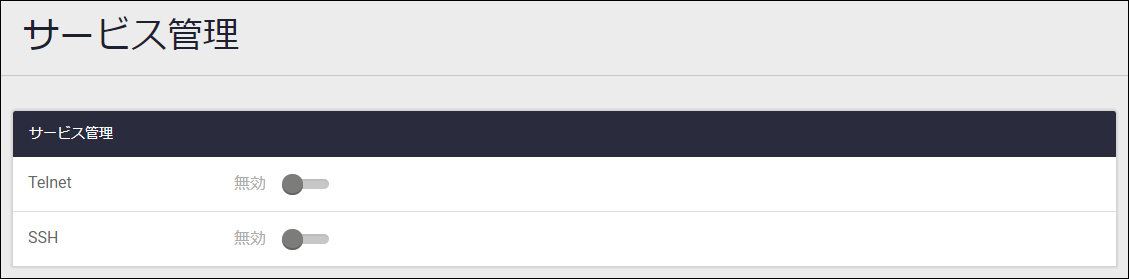
| Telnetスライドボタン | Telnetサーバーの有効・無効を切り替えます |
| SSHスライドボタン | IPv4上のSSHサーバーの有効・無効を切り替えます |
Note本製品にSSHログインするには、SSHサービスの有効化だけでなく、許可ユーザーの登録も必要です。許可ユーザーの登録はCLIのssh server allow-usersコマンドで行ってください。なお、起動時にAMFネットワーク未検出時の拡張動作が機能した場合は、SSHサーバーが有効化され、デフォルトの管理者ユーザー「manager」が許可ユーザーリストに登録された状態となります。
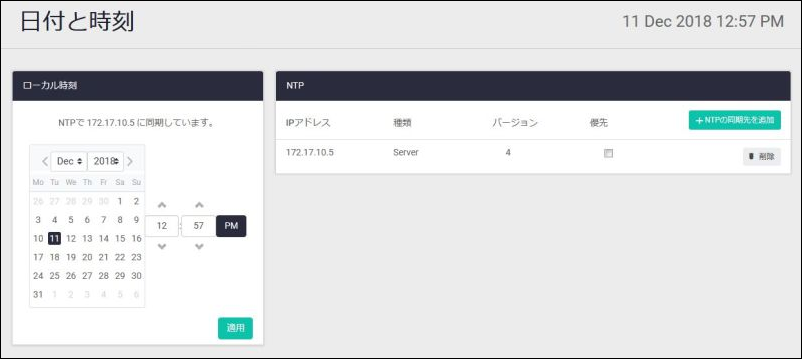
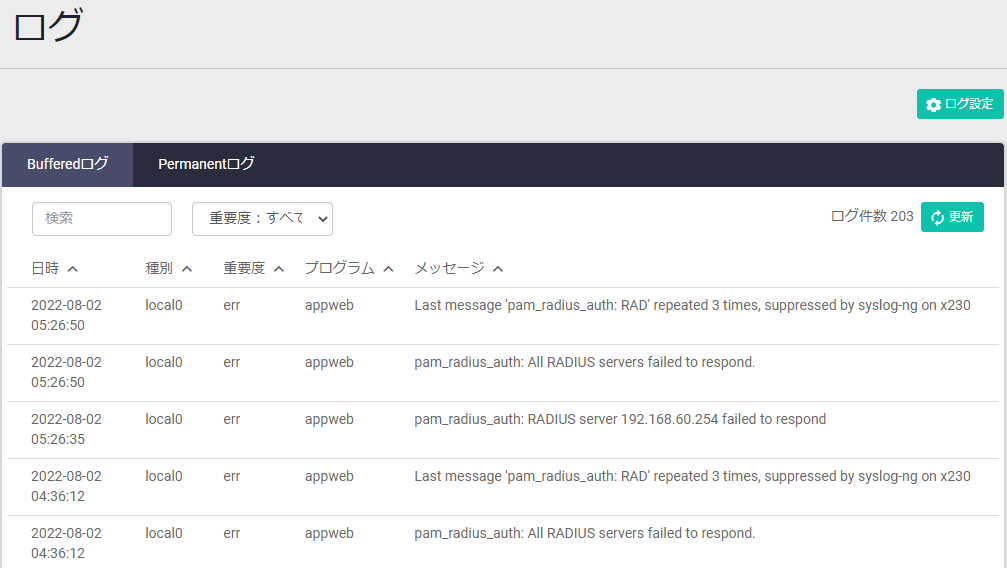
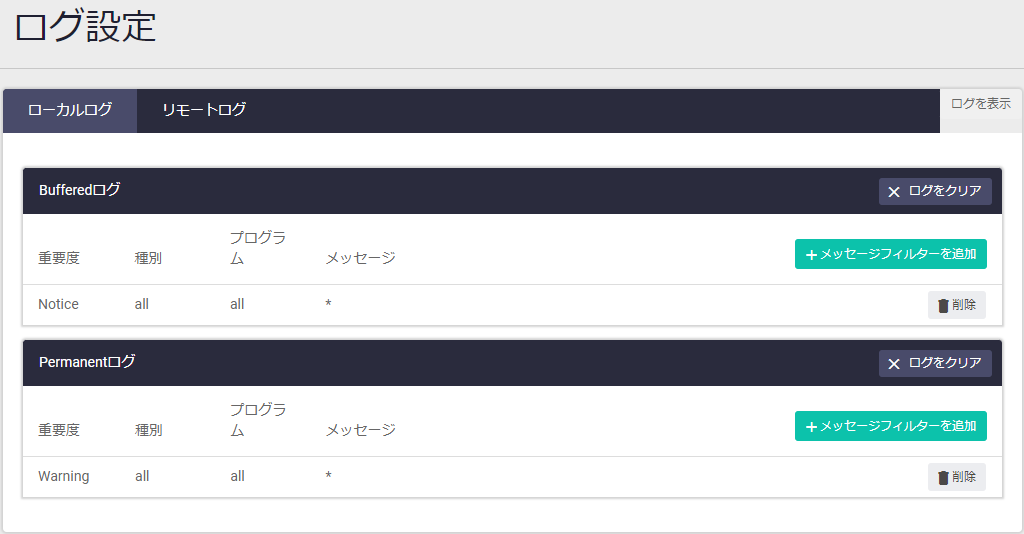
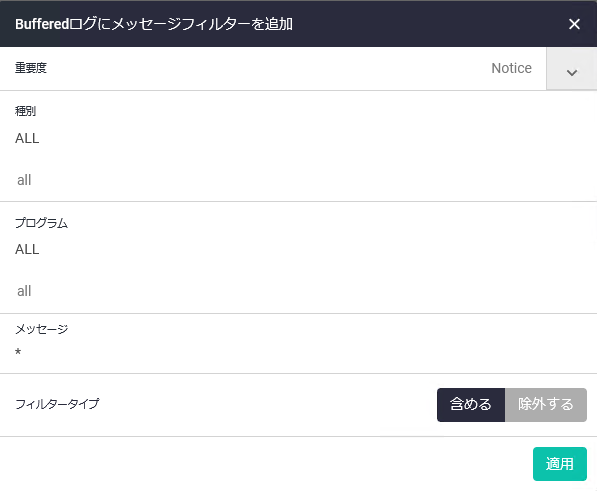
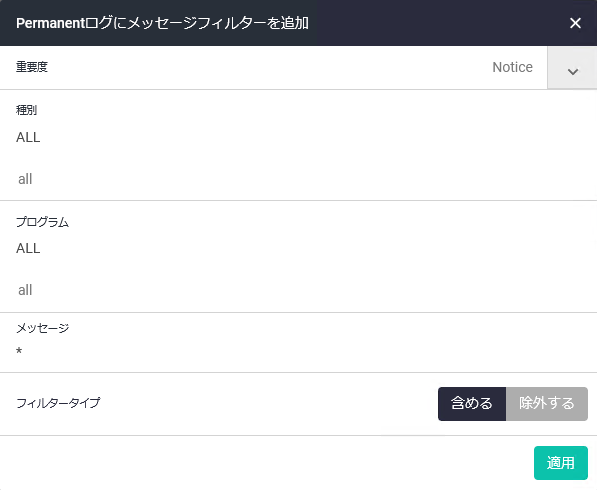


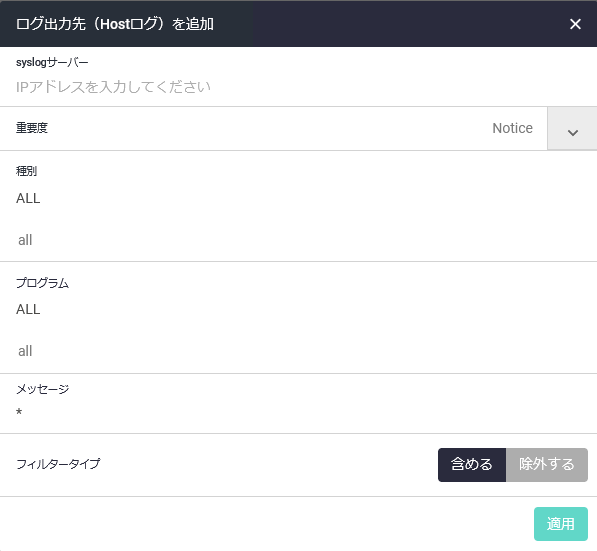

| 管理用VLAN | VCS機能が内部的に使用するVCS管理用VLANのIDが表示されます |
| 管理用サブネット | VCS機能が内部的に使用するVCS管理用サブネットのネットワークIPアドレスが表示されます |
| バーチャルMACアドレス | バーチャルMACアドレス機能の有効・無効が表示されます |
| バーチャルシャーシID | バーチャルMACアドレスの下位12ビットとして使用されるバーチャルシャーシIDが表示されます |
| 設定ボタン | 本画面に表示されている各設定内容を変更するためのVCS設定ダイアログを開きます |
Note本ダイアログで設定した内容を動作に反映するには、設定を保存して再起動する必要があります。
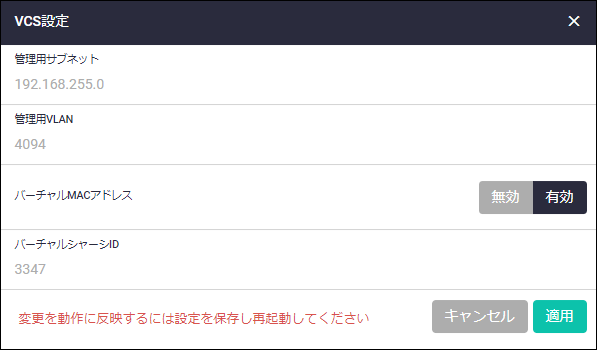
| 管理用サブネット | VCS機能が内部的に使用するVCS管理用サブネットのネットワークIPアドレスを入力してください。サブネットマスクは27ビット(255.255.255.224)固定のため指定する必要はありません |
| 管理用VLAN | VCS機能が内部的に使用するVCS管理用VLANのIDを入力してください |
| バーチャルMACアドレス | バーチャルMACアドレス機能の有効・無効を指定してください |
| バーチャルシャーシID | バーチャルMACアドレスの下位12ビットとして使用されるバーチャルシャーシIDを入力してください |
| キャンセルボタン | どのパラメーターも変更せずに表示画面に戻ります |
| 適用ボタン | 入力または選択したパラメーターをランニングコンフィグに反映して表示画面に戻ります。 未入力のパラメーターは薄い色で表示されている現在値のまま変更されません。 また、本ダイアログで変更した内容は、設定を保存して再起動するまで実際の動作には反映されません |
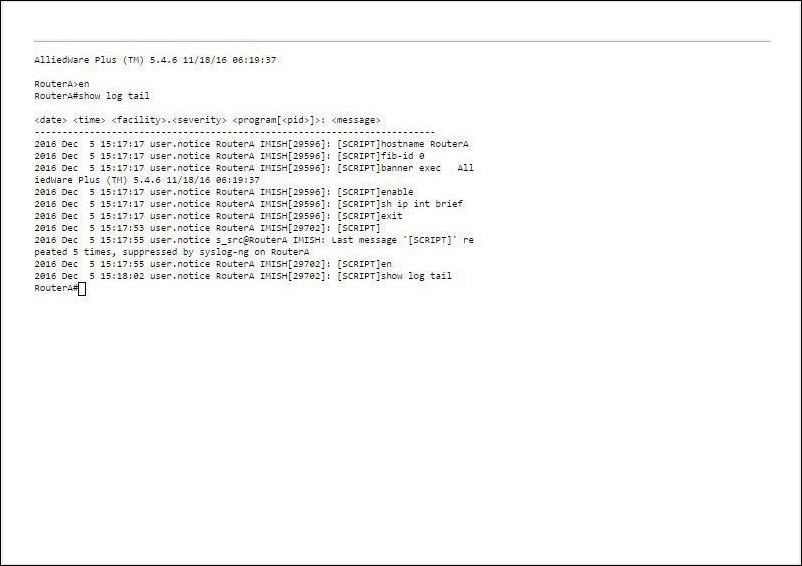
Noteタイムアウトもしくは手動によるセッション切れが発生した場合、「Session closed.」と表示されます。再接続するには「CLI」メニューを再度クリックしてください。
(C) 2021 - 2023 アライドテレシスホールディングス株式会社
PN: 613-003032 Rev.K